- ログインしようとしたら入れない。
- コードが届かない。
- どこから始めればいいのか迷う。
そんなときに、入口から完了までをわかりやすく順番に案内します。
- メールとSMSの進め方。
- 2段階認証のときのコツ。
- フォームでの相談先。
- 見直しておきたい設定
をまとめました。
スマホだけでも進めやすいように、一文ずつ短く区切っています。
まずは深呼吸して、できるところから一緒に進めましょう。
届かない場合の切り替え先も添えました。
入力で迷いやすい点はチェック項目にしました。
作業後のセッション整理や連携の見直しも載せています。
同じつまずきで戻らないように、次回の準備も書きました。
この記事でわかること

最短でX(旧Twitter)のパスワードをリセットする流れがつかめます。
メールやSMSが届かないときの対処がわかります。
2段階認証のときの進め方がわかります。
リセット後にやっておきたい保護設定がまとまっています。
すぐに解決したい人向け:最短チェックリスト
Xにアクセスします。
「パスワードをお忘れですか?」を開きます。
メールアドレスか電話番号かユーザー名を入力します。
受け取り方法を選びます。
届いたコードを入力します。
新しいパスワードを決めます。
リセット後にセッションと連携アプリを見直します。
サインインの入口が見つからないときは「ログインできない」を開きます。
同じ流れで先へ進めます。
入力の前後に空白が入っていないかを確認します。
全角と半角の混在にも気をつけます。
コードには有効時間があります。
有効時間は60分です。
間に合わないときは数分おいてから再送を押します。
パスワードは長めのフレーズにします。
他のサービスと同じものは避けます。
覚えやすい言い回しをつなげて自分だけの表現にします。
仕上げに「Apps and sessions」を開きます。
必要な端末だけサインインを残します。
使っていない連携は外します。
この記事の対象読者
手順をシンプルに知りたい方に向けています。
専門用語が多い説明が苦手な方にも読みやすく整えています。
スマホ中心で短い手順で進めたい方を想定しています。
初めての方でも迷わず操作できるように、一文ずつ区切って説明しています。
時間をかけずに復旧したい方にも役立つ内容でまとめています。
Xパスワードリセットの基本:どこからどう始める?

Xのサインイン画面から「パスワードをお忘れですか?」を選びます。
入力欄にメールアドレスか電話番号かユーザー名を入れます。
画面の案内に沿って送信先を選びます。
Xパスワードリセットページの場所とアクセス方法
ブラウザでもアプリでも入り口は同じ流れです。
サインイン画面のリンクから進みます。
見つからないときはヘルプの「ログインできない」を開くと近道です。
ブラウザならx.comのトップ右上からサインインを開きます。
アプリならログイン画面の下部にある「パスワードをお忘れですか」を選びます。
英語表示のときは「Forgot password?」の表記になります。
URLやボタンが見つからないときは検索欄で「password」や「reset」と入力します。
古い端末ではアプリ更新で入り口が見やすくなることがあります。
どうしても見つからないときは公式ヘルプの「ログインできない」から「パスワード」を選びます。
この入口は状況別に案内が並んでいて、該当の項目を選ぶだけで先へ進めます。
作業前に通信が安定した場所で落ち着いて進めます。
リセットに必要な情報(メール/電話番号/ユーザー名)
登録済みのいずれかが必要です。
どれかひとつでもわかれば検索できます。
電話番号を使う場合は登録済みであることが条件です。
メールアドレスは普段使っているものを優先します。
複数ある場合は候補を一つずつ試します。
電話番号は国番号の形式か先頭のゼロ付きかを案内に合わせて入力します。
ユーザー名は@から始まる英数字で、プロフィールURLの末尾でも確認できます。
古い情報のままかもと感じたら先に連絡先を見直します。
入力に迷ったら前後の空白や大文字小文字を確認します。
ひとつでも合致すればアカウント検索に進めます。
パスワードリセット方法の違いと手順
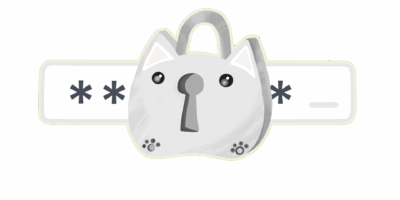
用途や状況に合わせて方法を選びます。
それぞれの流れは共通点が多いので落ち着いて進めます。
メールを使ったパスワードリセット手順
「メールでコードを受け取る」を選びます。
届いたメールのコードを入力します。
新しいパスワードを設定します。
メールが見当たらないときは迷惑メールフォルダも確認します。
メールの差出人と件名を目印に探します。
差出人ドメインが@x.com または @e.x.com であることを確認します。
件名に“password reset”や“reset your X password”などの語が含まれることがあります。
受信箱の検索欄に「code」や「reset」を入力して探します。
プロモーションや通知タブに入っていないかも見ます。
メール本文のボタンが開けないときはブラウザのアドレス欄に自分でx.comを入力して進みます。
リンク先が開いたらコードを入力します。
コピーと貼り付けの前後に空白が入らないように気をつけます。
数字の打ち間違いが気になるときはゆっくり一文字ずつ入力します。
コードには有効時間があります。
間に合わないときは再送を押します。
短時間で何度も再送せず数分あけて試します。
別のブラウザや端末に切り替えると進むことがあります。
受信設定でフィルタや転送が有効になっていないかも確認します。
仕事用ドメインのメールをお使いなら管理者ルールで振り分けられていないかを見ます。
どうしても見つからない場合はSMSでの受け取りやアクセス復旧の入口も検討します。
SMS認証コードでリセットする方法
登録済みの電話番号があればSMSを選べます。
届いたコードを入力します。
モバイル回線の電波が弱い場所では数分待って再送を試します。
番号は国番号の形式か先頭のゼロ付きかを案内どおりに入力します。
電話番号の末尾が表示されたら一致しているか確認します。
届かないときは機内モードのオンオフを切り替えます。
メッセージアプリを再起動します。
端末も一度再起動します。
SMSの迷惑メッセージフォルダを確認します。
ブロック設定に送信元が入っていないかも見ます。
Wi‑Fiを切ってモバイル回線に切り替えます。
場所を移動して受信状況を確かめます。
短い間隔で連続再送は避けます。
数分おいてから再送します。
それでも届かないときはメールでの受け取りに切り替えます。
状況に合わせてアクセス復旧の入口から相談します。
参考: 公式のログイン/認証トラブルガイドでも、再送・回線切替・再起動などの対処が案内されています。
2段階認証(2FA)を設定している場合の注意点
2段階認証を使っている場合はメールによる進行が基本になります。
ログイン認証に登録している場合は、SMSでのパスワード再設定は選べません。
メールから進めます。
認証アプリのコードやバックアップコードを手元に用意します。
どうしても進めないときは専用フォームから本人確認を行います。
時刻ずれでコードが通らないことがあります。
スマホの時間設定を自動にしてから再入力します。
別端末に認証アプリを入れている場合は、そちらのコードも試します。
バックアップコードは複数枚あります。
最新の束を使い、使ったものには印を付けて保管します。
紙で保管している場合は写真に撮らず、手元で確認します。
メールで進めるときは受信できる環境を整えます。
迷惑メールやフィルタの設定を見直し、再送の間隔を数分あけます。
ブラウザを変えると進むことがあります。
それでも進めないときは一度ログアウトしてから入り直します。
二要素の方式を切り替えられる場合は、認証アプリを優先します。
作業前に静かな場所で手順を確認してから進めます。
フォーム経由でのパスワード再発行
通常の画面で進めないときは「アクセス復旧」の入口を使います。
状況に合う項目を選ぶと必要な情報の入力画面に進みます。
参考: Regain access 内に「Forgot password」フォームがあります。
入力前に、ユーザー名か登録メールか電話番号のどれを使うか決めます。
時系列で状況をメモにまとめておくと入力が楽になります。
添付が求められた場合は案内どおりに画像を用意します。
送信後は受付の表示を控えます。
返信は迷惑メールに入ることがあります。
一定時間おいてから受信箱を確認し、案内に沿って再設定を進めます。
途中で画面を閉じたときは、同じ入口から再開できます。
別の端末やブラウザで開き直すと進むことがあります。
リセットできないときの対処法まとめ

- 届かない。
- 入れない。
- 進めない。
この三つの視点で切り分けます。
リセットメールやSMSが届かないときの確認ポイント
入力した宛先が正しいか見直します。
迷惑メールとフィルタ設定を確認します。
数分待ってから再送を試します。
別の端末やブラウザで試すと進むことがあります。
入力欄の前後にスペースが入っていないかを確認します。
メールアドレスの大文字小文字やドットの位置も見直します。
電話番号は国番号の有無やゼロの数を落ち着いてチェックします。
迷惑メールフォルダのほかにプロモーションや通知タブも確認します。
「X」「Twitter」「reset」「code」などの語で受信箱を検索します。
差出人で並べ替えると見つけやすくなります。
フィルタや転送設定で別フォルダに振り分けられていないかを見ます。
ドメインを許可リストに追加すると届きやすくなることがあります。
モバイルの通知だけでなくWeb版でも受信状況を確認します。
SMSは電波状況で届くまで時間がかかることがあります。
端末を再起動してから再送を試します。
メッセージアプリの迷惑メッセージフォルダも開いて確認します。
Wi‑Fiとモバイル回線を切り替えて再試行します。
別のブラウザやシークレットウィンドウでも試します。
会社や学校のネットワークでは制限があることがあるので自宅回線でも確認します。
何度も連続で再送を押さずに数分おいてからもう一度試します。
それでも見つからないときはメールでの受け取りに切り替えるか、
アクセス復旧の入口を検討します。
登録メールアドレスを忘れた/使えない場合の対応
まずメールサービス側で復旧を行います。
復旧後にXのリセットを進めます。
復旧が難しい場合はアクセス復旧から相談します。
受信箱にあるXからの過去の通知を探して宛先欄を確認します。
複数のアドレスを使っている場合は候補を一つずつ試します。
古い端末や別ブラウザにログインが残っていれば設定画面で登録メールを確認できます。
メールサービスのサポートページでパスワード再発行や本人確認の手順を進めます。
復旧が完了したらXのリセット画面に戻ります。
届いたコードでサインインを完了させます。
どうしても入れない場合はアクセス復旧の入口から「メールにアクセスできない」を選びます。
状況を時系列で書き出して提出します。
連絡が届くメールアドレスと電話番号を忘れずに記入します。
ユーザー名が不明なときの検索方法
登録メールから受信した通知や過去の連絡を探します。
覚えている文字列で近い候補を入力して検索します。
通知メールの宛先欄や本文にユーザー名が書かれていることがあります。
受信箱で「X」「Twitter」「通知」などの語を組み合わせて検索します。
プロフィールURLの末尾がユーザー名になります。
思い出せる一部だけを入れて候補を確認します。
似た表記の候補が出たら順に開いて確かめます。
旧端末や別ブラウザにログイン状態が残っていれば設定のプロフィールを開きます。
表示名と一緒にユーザー名が確認できます。
文字の置き換えを順に試します。
例としてoと0、lと1、アンダースコアやドットの位置などがあります。
家族や友人に自分のプロフィールを検索してもらう方法もあります。
過去のDMスレッドから自分のユーザー名を確認できる場合もあります。
試行回数超過でロックされた場合の解除方法
時間を置いて再試行します。
画面の案内に沿ってメールやSMSや画像確認で所有者確認を行います。
短時間に連続で試すと進みにくくなることがあります。
少し間隔をあけてから操作します。
別のブラウザやシークレットウィンドウで開きます。
Wi‑Fiとモバイル回線を切り替えて再度試します。
画像確認は画面を拡大して落ち着いて選びます。
コードの再送は間隔を置いてから押します。
進まない場合はアクセス復旧の入口からロックに関する項目を選びます。
試した手順と時刻をメモにして提出画面でまとめます。
完了後はセッション一覧を見直し、必要な端末でだけ再サインインします。
アカウントが使えない・乗っ取られたときの対応

心当たりのない動きがあったら落ち着いて手順を進めます。
まずパスワードを新しくします。
続けて連携アプリとセッションを整理します。
乗っ取りや不審ログインの兆候と対処フロー
見覚えのないログイン通知が来たら記録を残します。
パスワードを更新します。
連携アプリから不要なものを外します。
通知の日時と端末名と場所の表示をメモします。
スクリーンショットも残しておくと後で見返しやすいです。
X以外の関連メールにも同じ時刻の通知がないかを確認します。
続けて「Apps and sessions」を開き最近のサインインを確認します。
見覚えのない端末があれば個別にログアウトします。
迷ったときは「Log out all other sessions」で一括整理します。
登録メールの受信設定を見直しリセット用の案内が届く状態に整えます。
メールとSMSのどちらで進めるかを決めてから次に進みます。
二要素認証を使っている場合は認証アプリのコードやバックアップコードを手元に置きます。
作業の途中でページを閉じないように静かな環境で進めます。
X公式のハッキング対応フォームの使い方
ログインできない場合は専用フォームを開きます。
指示に沿って本人確認を提出します。
返信の案内に従って再設定を進めます。
入口は「アクセス復旧」から該当の項目を選びます。
ユーザー名か登録メールか電話番号のいずれかを入力します。
ケースの説明欄には時系列で状況を書きます。
通知の時刻や端末名が分かればあわせて記載します。
身元の確認が必要と表示されたら案内どおりにアップロードします。
送信後は受付番号が表示されることがあります。
番号は控えておくとやり取りがスムーズです。
返信は迷惑メールフォルダに入ることがあります。
定期的に確認して次の手順へ進みます。
案内の内容に合わせて再設定を行いサインインを試します。
うまくいかない場合は同じスレッドに追加情報を返します。
位置情報通知のズレに惑わされないために
通知に表示される場所は回線情報をもとにした推定情報です。
実際の場所と異なる場合があります。
表示だけで判断せず、時刻や端末名も合わせて確認します。
場所はIPや通信経路の都合で広めに推定されることがあります。
自宅のWi‑Fiから携帯回線に切り替えた直後は表示がぶれることがあります。
社内ネットワークやVPNを使っている場合も別の地域として出ることがあります。
心当たりがある時間帯かどうかを時刻で確認します。
いつも使う端末名やブラウザ名と一致しているかも見比べます。
出先で通知を見たときは落ち着いて自宅に戻ってから記録を整理します。
念のため「Apps and sessions」で最近のログイン一覧を確認します。
見覚えのない端末が並んでいたら個別にログアウトします。
通知をスクリーンショットに残しておくと後から振り返りやすくなります。
同じ通知が続くときはパスワードを新しくして連携アプリも見直します。
ここまでの流れをメモにしておくと次回は短時間で確認できます。
偽メール・フィッシングを見分けるポイント
送信元のドメインを確認します。
x.com配下のリンクかどうかを確認します。
パスワードの直接入力を求める連絡には注意します。
表示名だけで判断せず差出人アドレスを最後まで読みます。
似た表記のx‑support.comやex.comなどは別のドメインです。
サブドメインの順番にも注目します。
example.x.comはx.com配下ですがx.com.example.comは別のサイトです。
メールのボタンは押さずにXの公式アプリから同じ操作へ進みます。
ブラウザならアドレス欄に自分でx.comを入力して開きます。
短縮URLは展開してからドメインを確認します。
スペルの置き換えや余分なハイフンにも気をつけます。
メールでパスワードやバックアップコードの提出を求める案内には応じません。
どうしても判断に迷うときはリンクを閉じてからヘルプの入口を開きます。
誤って入力してしまったと感じたら先にパスワードを変更します。
続けてセッション一覧を整理して連携アプリも確認します。
注意:セキュリティキー/パスキー再登録に関する重要なお知らせ

twitter.comからx.comへの移行が進んでいます。
セキュリティキーやパスキーを使っている場合は再登録が必要になることがあります。
対象の方は設定画面を開き登録状態を確認します。
x.comへの移行により、セキュリティキー/パスキーは11月10日(2025年)までの再登録が案内されています。
参考: Tom’s Guide / PC Watch / TEISS / X公式告知。
x.com移行による再登録の背景と期限(11月10日まで)
移行により認証の登録先が変わります。
旧twitter.comで登録したセキュリティキーやパスキーがx.comに切り替わる流れです。
登録先が古いままだと認証の確認で止まることがあります。
対象かどうかは設定の二要素認証にあるキーの一覧で確認できます。
案内の表示は段階的に出ることがあります。
日本時間の11月10日が目安として示されるケースがあります。
対象の方は事前に使える端末で登録の見直しを進めます。
作業の前に連絡先と別の認証方法が使えるかも確認しておきます。
再登録を忘れた場合の影響と対応方法
ログインに進めないことがあります。
その場合は別の認証方法で入り直し設定を更新します。
案内の手順に従い再登録を完了させます。
サインイン画面でキーの確認が通らない表示が出ることがあります。
このときは認証アプリやSMSのコードなど別の方法を選びます。
入れたら二要素認証の項目からキーを追加して新しい登録先にそろえます。
それでも進まない場合はアクセス復旧の入口を開きます。
「二要素認証の問題」を選び案内に沿って本人確認を提出します。
対応が完了したらもう一度サインインを試します。
作業の途中で画面を閉じないように静かな環境で進めます。
再登録の手順と確認方法
設定の二要素認証メニューを開きます。
セキュリティキーかパスキーの登録を追加します。
テスト用のサインインで確認します。
メニュー名は「セキュリティとアカウントアクセス」から入ります。
「Two‑factor authentication」を開き「Security keys」または「Passkeys」を選びます。
新しいキーを挿入または近づけて登録します。
既存のキーには分かりやすい名前を付けて整理します。
パスキーを使う場合は端末側の生体認証やPINの設定を確認します。
登録が済んだら通常の画面でサインインを一度やってみます。
プライベートウィンドウでも試すと切り分けがしやすくなります。
必要に応じてバックアップコードを再発行して保管します。
複数端末がある場合は順番にサインインして動作を確かめます。
リセット後に見直したいアカウント保護のポイント

流れが落ち着いたら仕上げの見直しを行います。
次回のトラブルを減らすための時間です。
全端末からのログアウトが行われる理由
パスワードを再設定すると、アクティブな全セッションからサインアウトされます。
再度必要な端末からだけサインインします。
この処理で古い端末や共有端末のログインがまとめて解除されます。
どの端末から入り直すかを先に決めておくと落ち着いて進められます。
まずは普段使いの端末でサインインします。
次に仕事用やサブ端末へ順番にサインインします。
2段階認証を使っている場合はコードの受け取り方法を手元に用意します。
認証アプリやバックアップコードの場所を確認してから進めます。
うまくいかない端末があれば時間を置いてから再度ためします。
通知が止まっていないかもチェックします。
アプリのタイムラインが更新されないときはログアウトとログインをやり直します。
必要に応じてキャッシュを消してから再起動します。
連携アプリ/外部サービスの再認証に注意
長く使っていない連携は外します。
必要なアプリだけを残します。
設定から連携アプリの一覧を開きます。
サービス名と発行元と最終使用日を見て、用途がはっきりしないものは外します。
外す前に本当に使っていないかを思い出しながら確認します。
外部サービスでXのログインを使っている場合は、再認証が求められることがあります。
画面の案内に沿って一度だけサインインし直します。
予約投稿ツールや分析ツールを使っている方は、
試しに一回だけ送信や取得を実行して動作を確かめます。
仕事で共有しているツールがある場合は、担当メンバーにもひとこと伝えます。
連携を外したときは再接続の手順をメモに残します。
今後も使うアプリは少数精鋭にして管理を楽にします。
Password reset protectionを設定する方法
アカウント設定から保護項目を開きます。
パスワードの再設定時に確認を求める設定をオンにします。
設定とプライバシーを開きます。
セキュリティとアカウントアクセスを選びます。
パスワード関連の項目でPassword reset protectionを見つけます。
オンにすると再設定の前に登録のメールや電話で確認が入ります。
送信先が古いと届かないことがあるので、連絡先を確認します。
メールが見当たらないときは迷惑メールフォルダを見ます。
コードの入力は落ち着いて一文字ずつ確認します。
うまく進まないときは一度戻ってからやり直します。
セッション管理とアクセス履歴の確認方法
アプリとセッションの一覧を開きます。
不要なセッションを終了します。
アクセス履歴の地域や端末名を確認します。
設定とプライバシーからセキュリティとアカウントアクセスを開きます。
Apps and sessionsを選びます。
見覚えのない端末があれば個別にログアウトします。
迷ったときはLog out all other sessionsを使います。
再ログインが必要になるので準備してから実行します。
アクセス履歴の地域は回線由来の目安です。
実際の場所と差が出ることがあります。
時刻と端末名を合わせてチェックします。
連携アプリの一覧も見直します。
使っていないものはアクセスを解除します。
見直しが終わったら必要な端末で再度サインインします。
パスワードの管理を見直そう(スマホ・PC別)

日常的に無理なく続けられる方法を選びます。
覚えやすさと堅実さのバランスを意識します。
おすすめのパスワード管理アプリ
主要な管理アプリをひとつに絞ります。
自動生成と自動保存を活用します。
ひとつにまとめると登録先が分散しにくくなります。
引き継ぎや見直しの手間も減らせます。
メインを決めてから他の方法はサブとして使います。
初期設定ではマスター用の合言葉を長めのフレーズにします。
覚えやすい言い回しをつなげて、自分だけの表現にします。
入力に迷ったら落ち着いて一文字ずつ確認します。
自動生成はサービスごとに長さや記号の有無を調整します。
登録前に表示内容を読み合わせてから保存します。
重複登録が起きたら古い方を整理します。
自動入力は端末ロックと組み合わせて使います。
離席が多い環境では自動入力を都度確認にします。
家族や同僚と端末を共用する場合はアプリ側のロックも活用します。
バックアップの書き出しは必要なときだけ行います。
保管先は限定して取り扱いをていねいにします。
作業が終わったら不要なファイルは削除します。
ブラウザでの保存と自動入力のコツ
端末ごとの同期範囲を決めます。
共有端末では自動入力をオフにします。
エクスポートとバックアップの扱いに気を配ります。
職場用と自宅用でプロファイルを分けると整理しやすくなります。
保存の確認ポップアップは「常に保存する」ではなく都度確認にします。
自動入力候補は履歴から個別に削除できます。
エクスポートは実行前に対象範囲を見直します。
一時的な保存先は分かりやすいフォルダにまとめます。
作業後は保存先を閉じてからブラウザを終了します。
共有端末では作業のあとにログアウトします。
履歴とクリップボードをクリアします。
短時間だけ使う場合はプライベートウィンドウが便利です。
iPhoneとAndroidでの管理の違いと使い分け
キーチェーンや自動入力の設定場所が異なります。
機種変更の前に同期状態を確認します。
iPhoneはキーチェーンのオンオフと自動入力の許可を確認します。
Face IDやTouch IDの併用で入力の手間を減らせます。
サファリ以外のブラウザを使う場合は各ブラウザ側の設定も見ます。
Androidは自動入力サービスを選択します。
OSのバージョンやメーカーによってメニュー名が少し異なります。
迷ったら検索ボックスで「自動入力」と入力して設定を開きます。
両方の端末を使うときは同じ管理アプリをメインにします。
ブラウザの保存はサブとして使い分けます。
同期の向きが片寄らないように定期的に状況を確認します。
機種変更の前日は同期を手動で実行します。
新しい端末で一度サインインして自動入力を試します。
旧端末のサインアウトも忘れずに行います。
まとめ:手間なく復旧し、アカウント管理をしっかり続けるコツ

リセットは落ち着いて進めれば難しくありません。
次回に備えて連絡先と認証方法を整えておきます。
仕上げにセッションと連携の見直しを行います。
自分で非活性化した場合は、30日以内ならログインで再び使えます。
よくあるミスと再発防止のポイント
宛先の入力違いに注意します。
コードの有効時間を意識します。
ヘルプの入口をブックマークしておきます。
入力欄の前後にスペースが入っていないかを確かめます。
コピーして貼り付けた場合は、最後に手入力で一文字だけ打ち直して整えます。
メールや電話番号は最新のものかを確認します。
古い情報のまま進めると行き止まりになりやすいので、思い当たる候補を落ち着いて試します。
コードは届いたらすぐに開いて入力します。
時間切れになったら再送を押します。
短時間に何度も再送すると届きにくいことがあるので、少し時間を置いてから試します。
迷いやすいページはブックマークに入れます。
スマホならホーム画面にショートカットを置くと、次回の操作がスムーズです。
進行中の画面はスクリーンショットで記録しておきます。
途中で閉じてしまっても、どこまで進んだか思い出しやすくなります。
電波が弱いときはWi‑Fiとモバイル回線を切り替えます。
別のブラウザや端末に変えると進むことがあります。
次回のために備えておくべき3つのこと
連絡先を最新に保ちます。
二要素認証の方法を複数用意します。
管理アプリとバックアップの運用を決めます。
連絡先は定期的に見直す日を決めて、月に一度チェックします。
使わなくなったアドレスや番号は整理して、今使っているものをメインにします。
二要素認証は認証アプリと予備の方法をそろえます。
バックアップコードは紙に印刷して、保管場所を家族にも分かる形でメモします。
管理アプリは一つに統一します。
マスター用の合言葉は覚えやすく長いフレーズにして、
入力に自信がないときはゆっくり確認します。
端末を変える前に同期が有効かを確認します。
機種変更の当日にあわてないように、前日までにサインインを試します。
よく使う入口のURLはメモに残します。
「パスワードをお忘れですか」と「アクセス復旧」を並べておくと探しやすくなります。
連携アプリとセッションは月に一度見直します。
覚えのないものがあれば外して、使っているものだけを残します。


